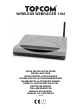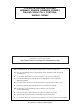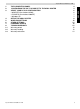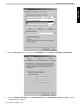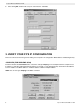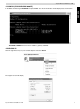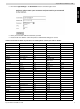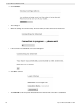WIRELESS WEBR@CER 1104 QUICK INSTALLATION GUIDE INSTALLATIE GIDS GUIDE D’INSTALLATION RAPIDE SCHNELLINSTALLATIONSANWEISUNGEN SNABB INSTALLATIONSVÄGLEDNING GUIDE TIL HURTIG INSTALLATION HURTIGVEILEDNING PIKA-ASENNUSOPAS MANUAL DE USUARIO MANUAL DO UTILIZADOR V.1.
FOR USE IN: BELGIUM, HOLLAND, GERMANY, SWEDEN, DENMARK, NORWAY, FINLAND, SPAIN, ITALY, PORTUGAL, GREECE, TURKEY This product is in compliance with the essential requirements and other relevant provisions of the R&TTE directive 1999/5/EC. The Declaration of conformity can be found on : http://www.topcom.net/support/cedeclarations.php GB The features described in this manual are published with reservation to modifications.
1. 2. 3. 4. 5. 6. 7. 8. 8.1 8.2 8.
Topcom Wireless Webr@cer 1104 1. THE CONNECTION PANEL 4 ADSL 3 2 1 DC12V reset 10/100 • AUTO-MDI/MDIX SWITCH ON POWER: The power port is to connect the 12V DC power adapter. --> The power LED on the front panel will go ON when the power adapter is connected. • ADSL: The ADSL port is to connect your ASDL PSTN line. --> The DSL LED will go ON I when the ADSL link is established.
ENGLISH Topcom Wireless Webr@cer 1104 4. Click the Properties button, then choose the IP ADDRESS tab. Select Obtain an IP address automatically. 5. Then select DNS configuration tab to add DNS IP address. Select Disable DNS function. Press OK. You have completed the client settings.
Topcom Wireless Webr@cer 1104 6. After clicking OK, windows will ask you to restart the PC. Click Yes. 3. VERIFY YOUR PC’S IP CONFIGURATION There are some tools which are great for finding out a computer’s IP configuration: MAC address and default gateway. • WINIPCFG (FOR WINDOWS 95/98) Inside the windows 95/98/ME Start button, select Run and type winipcfg. In the example below this computer has a IP address of 192.168.1.100 and the default gateway is 192.168.1.1.
Topcom Wireless Webr@cer 1104 • IPCONFIG (FOR WINDOWS 2000/NT) ENGLISH In the DOS command type IPCONFIG and press Enter. Your PC IP information will be displayed as shown below. - IPCONFIG / RENEW will renew the IP address, gateway and DNS. • WINDOWS XP Click the right mouse key on your network adapter and select Status The support screen will display the IP information.
Topcom Wireless Webr@cer 1104 4. SETUP THE ADSL ROUTER When your PC has a valid IP address, you can access the router setup web page. Open Internet Explorer or Netscape Navigater and goto address: 192.168.1.1 Now the login screen will appear. --> Enter the username and password. By default the username is admin and the password is password. --> Click OK to proceed.
Topcom Wireless Webr@cer 1104 ENGLISH --> Now click Login Settings in the Quick Start menu to enter the login screen: --> Enter your Username and Password from your ISP. --> Please make sure that the connection protocol and VPI/VCI settings are correct. ! Please check the list below. If your ISP is not listed, please contact your ISP for details.
Topcom Wireless Webr@cer 1104 --> Click “connect” • The settings will be saved automatically. Please wait. • When the settings are saved correctly, the router will try to make connection to the Internet. • If the connection is established, next screen will appear: --> click OK to continue. • 10 The PPP-LED on the front panal will be ON when the Internet PPP connection is established.
Topcom Wireless Webr@cer 1104 ENGLISH !!! Remark !!! If the connection is not established because of wrong settings, next screen will appear. --> click OK and enter your ISP settings again.
Topcom Wireless Webr@cer 1104 5. WIRELESS SETTINGS --> click Wireless in the Configuration menu to enter the Wireless settings: • • • • SSID: choose the SSID for your wireless network. Choose a Channel (1…13) Enable Closed System will hide the SSID broadcast when enabled. Please enter the WEP-keys (64 or 128 bit) if WEP encryption is Enabled. Make sure that the wireless clients will also use the same WEP-key to make the wireless data traffic possible. --> Click Apply to validate the entries.
Topcom Wireless Webr@cer 1104 ENGLISH --> Click Save Settings in the Configuration menu to save. --> Click Save to save the settings into the flash memory of the router. 6. OTHER SETTINGS Advanced users can also enter the other settings of the ADSL router. (LAN & DHCP, Port Forwarding, DMZ, …. ). The full userguide is available on the Topcom Website. (Support – Userguides) Please always click Apply to validate the changes below the screen and don’t forget to Save Changes! 7.
Topcom Wireless Webr@cer 1104 • The router will now prepare the firmware update. --> Now Browse for the file you have downloaded from the Topcom website. --> Click Upload. 14 • The router will be updated now. This can take about one minute. • When the update is successful the router will automatically reboot.
Topcom Wireless Webr@cer 1104 8.1 WARRANTY PERIOD The Topcom units have a 24-month warranty period. The warranty period starts on the day the new unit is purchased. The warranty on batteries is limited to 6 months after purchase. Consumables or defects causing a negligible effect on operation or value of the equipment are not covered. The warranty has to be proven by presentation of the original purchase receipt, on which the date of purchase and the unit-model are indicated. 8.
Topcom Draadloze Webr@cer 1104 1. 2. 3. 4. 5. 6. 7. 8. 8.1 8.2 8.
Topcom Draadloze Webr@cer 1104 1. HET AANSLUITINGSPANEEL 4 ADSL 3 2 1 DC12V reset • AUTO-MDI/MDIX SWITCH ON NEDERLANDS 10/100 POWER: In de stroompoort steekt u de DC-netadapter van 12 V. --> De power LED op het frontpaneel begint te branden wanneer de stroomadapter is aangesloten. • ADSL: In de ADSL-poort steekt u uw ASDL PSTN-lijn. --> De DSL LED gaat branden wanneer de ADSL-verbinding tot stand is gekomen.
Topcom Draadloze Webr@cer 1104 4. 18 Klik op Eigenschappen, kies vervolgens het tabblad IP-ADRES. Selecteer Automatisch een IP-adres verkrijgen.
Topcom Draadloze Webr@cer 1104 Selecteer vervolgens het tabblad DNS- configuratie om het DNS IP-adres toe te voegen. Selecteer DNS-functie uitschakelen. Druk op OK. De client-instellingen zijn voltooid. 6. Nadat u op OK heeft geklikt, zal Windows u vragen om de PC opnieuw te starten. Klik op Ja. NEDERLANDS 5. 3. CONTROLEER DE IP-CONFIGURATIE VAN UW PC Er bestaan tools waarmee u de IP-configuratie van een computer makkelijk kunt vinden: MAC-adres en standaard gateway.
Topcom Draadloze Webr@cer 1104 • IPCONFIG (VOOR WINDOWS 2000/NT) In het DOS-venster tikt u IPCONFIG in en drukt u op Enter. De IP-informatie van uw PC wordt weergegeven zoals hieronder geïllustreerd.. Met - IPCONFIG / RENEW worden het IP-adres, de gateway en de DNS vernieuwd.
Topcom Draadloze Webr@cer 1104 NEDERLANDS Op het support-scherm verschijnt de IP-informatie.. 4. DE ADSL-ROUTER INSTELLEN Als uw PC een geldig IP-adres heeft, kunt u naar de setup-webpagina van de router gaan. Open Internet Explorer of Netscape Navigator en ga naar het adres: 192.168.1.1 Nu verschijnt het aanmeldingsscherm. --> Voer de gebruikersnaam en het wachtwoord in. Standaard is de gebruikersnaam admin en het wachtwoord password. --> Klik op OK om verder te gaan.
Topcom Draadloze Webr@cer 1104 U komt in het routermenu met alle beschikbare opties terecht: --> Klik nu op Login Settings in het menu Quick Start om het aanmeldingsscherm te openen: --> Voer uw Username en Password van uw ISP in. --> Let erop dat het verbindingsprotocol en de VPI/VCI-instellingen correct zijn. ! Controleer de onderstaande lijst. Als uw ISP niet in de lijst staat, neem dan contact op met uw ISP voor meer details.
Denemarken Noorwegen Duitsland Telenordia 8 / 35 PPPoE LLC Tiscali 0 / 35 PPPoA VCMUX LLC Tiscali 0/101 DHCP client Cybercity 0 / 35 PPPoA VCMUX Telenor #1 0 / 100 PPPoE LLC Telenor #2 8 / 35 PPPoE LLC DTAG 1 / 32 PPPoE LLC AOL 1 / 32 PPPoE LLC ARCOR 8 / 35 PPPoE LLC Tiscali 1 / 32 PPPoE LLC Islandssimi #1 8 / 48 PPPoA VCMUX Islandssimi #2 0 / 35 PPPoA VCMUX Iceland Telecom 8 / 48 PPPoA LLC PT 0 / 35 PPPoE LLC ONI 0 / 35 PPPoE LLC Telefonica 8 /
Topcom Draadloze Webr@cer 1104 • Als de verbinding tot stand is gekomen, verschijnt het volgende scherm: --> Klik opOK om verder te gaan. • De PPP-LED op het frontpaneel begint te branden wanneer de Internet PPP verbinding tot stand is gekomen. !!! Opmerking !!! Als de verbinding niet is tot stand gekomen wegens verkeerde instellingen, verschijnt het volgende scherm. --> Klik op OK en voer uw ISP-instellingen opnieuw in.
Topcom Draadloze Webr@cer 1104 NEDERLANDS --> U kunt uw WAN IP-adres controleren door op Overall Status in het menu Status te klikken: Topcom Draadloze Webr@cer 1104 25
Topcom Draadloze Webr@cer 1104 5. WIRELESS-INSTELLINGEN --> Klik op Wireless in het menu Configuration om de Wireless-instellingen in te voeren: • • • • SSID: Kies de SSID voor uw draadloze netwerk. Kies een Channel (1...13) Als Enable Closed System is aangekruist, wordt het versturen van de SSID verborgen. Voer de WEP-keys (64 of 128 bit) in als WEP-codering is ingeschakeld. Zorg ervoor dat de draadloze clients ook dezelfde WEP-key gebruiken om een draadloos gegevensverkeer mogelijk te maken.
Topcom Draadloze Webr@cer 1104 NEDERLANDS --> Klik op Save Settings in het menuConfigurationom de instellingen op te slaan. --> Klik op Save om de instellingen in het flashgeheugen van de router op te slaan. 6. ANDERE INSTELLINGEN Gevorderde gebruikers kunnen ook de andere instellingen van de ADSL-router invoeren. (LAN & DHCP, Port Forwarding, DMZ, .... ). De volledige gebruikershandleiding is beschikbaar op de Topcom Website.
Topcom Draadloze Webr@cer 1104 • De router zal nu de firmware update voorbereiden. --> Klik nu op Browse om het bestand te selecteren dat u van de Topcom-website heeft gedownload. --> Klik op Upload. • De router wordt nu geüpdatet. Dit kan een minuutje duren. • Als de update is voltooid, zal de router automatisch opnieuw opstarten. 8. TOPCOM GARANTIE 8.1 GARANTIEPERIODE Op de Topcom-toestellen wordt een garantie van 24 maanden verleend.
Topcom Draadloze Webr@cer 1104 8.3 GARANTIEBEPERKINGEN NEDERLANDS Schade of defecten te wijten aan onoordeelkundig gebruik of bediening en schade te wijten aan het gebruik van nietoriginele onderdelen of accessoires die niet zijn aanbevolen door Topcom, worden niet gedekt door de garantie. Topcom draadloze telefoons mogen enkel met oplaadbare batterijen worden gebruikt. Schade te wijten aan het gebruik van niet-oplaadbare batterijen is niet gedekt door de garantie.
Topcom Wireless Webr@cer 1104 1. 2. 3. 4. 5. 6. 7. 8. 8.1 8.2 8.
Topcom Wireless Webr@cer 1104 1. LE PANNEAU DE CONNEXION 4 ADSL 3 2 1 DC12V reset 10/100 • AUTO-MDI/MDIX SWITCH ON POWER: Le port d’alimentation sert à connecter l’adaptateur 12V DC. --> La DEL power sur la face avant s’allume lorsque l’adaptateur est connecté. • ADSL: LE port ADSL sert à connecter votre ligne ASDL PSTN. • FRANÇAIS --> La DEL DSL s’allume lorsque le lien ADSL est établi.
Topcom Wireless Webr@cer 1104 4. 32 Cliquez sur le bouton Propriétés, ensuite choisissez l’onglet ADRESSE IP . Sélectionnez Obtenir une adresse IP automatiquement.
Topcom Wireless Webr@cer 1104 Sélectionnez ensuite l’onglet configuration DNS pour ajouter Adresse IP DNS . Sélectionnez Désactiver fonction DNS . Appuyez sur OK. Vous avez achevé le paramétrage client. 6. Après avoir cliqué sur OK, windows vous demandera de relancer l’ordinateur. Cliquez sur Yes. FRANÇAIS 5. 3. VÉRIFIEZ LA CONFIGURATION IP DE VOTRE PC Certains outils sont excellents pour découvrir la configuration IP de votre ordinateur: Adresse MAC et passerelle par défaut.
Topcom Wireless Webr@cer 1104 • IPCONFIG (POUR WINDOWS 2000/NT) Dans la ligne de commande DOS, tapez IPCONFIG et appuyez Enter. Les informations IP de votre PC sont affichées comme indiqué ci-dessous.. - IPCONFIG / RENEW renouvellera l’adresse IP, la passerelle et le DNS. • WINDOWS XP Cliquez avec le bouton droit de la souris sur votre adaptateur réseau et sélectionnez Status.
Topcom Wireless Webr@cer 1104 FRANÇAIS L’écran de support affiche les informations IP.. 4. PARAMÉTRER LE ROUTEUR ADSL Lorsque votre PC dispose d’une adresse IP valide, vous pouvez accéder à la page web de paramétrage du routeur. Ouvrez Internet Explorer ou Netscape Navigater et allez à l’adresse : 192.168.1.1 L’écran de login apparaît.
Topcom Wireless Webr@cer 1104 --> Entrez le nom d’utilisateur et le mot de passe. Par défaut, le nom d’utilisateur est admin et le mot de passe est password. --> Cliquez sur OK pour poursuivre.
Topcom Wireless Webr@cer 1104 --> Cliquez à présent sur Login Settings dans le menu Quick Start pour entrer dans l’écran de login : --> Entrez le nom d’utilisateur et le mot de passe de votre FAI. --> Veuillez vous assurer que le protocole de connexion et les réglages VPI/VCI sont corrects.
Topcom Wireless Webr@cer 1104 --> Cliquez sur "connect" 38 • Les paramètres seront automatiquement sauvegardés. Veuillez attendre. • Lorsque les paramètres sont sauvegardés correctement, le routeur essaie d’établir une connexion à Internet. • Lorsque la connexion est établie, l’écran suivant apparaît : --> Cliquez sur OK pour continuer. • La DEL PPP sur la face avant s’allume lorsque la connexion Internet PPP est établie.
Topcom Wireless Webr@cer 1104 !!! Remarque !!! Si la connexion n’est pas établie en raison de mauvais réglages, l’écran suivant apparaît. --> Cliquez sur OK et entrez de nouveau les paramètres de votre FAI.
Topcom Wireless Webr@cer 1104 5. PARAMÈTRES SANS-FIL --> Cliquez sur Wireless dans le menu de Configuration pour accéder aux paramètres sans-fil : • • • • SSID: Choisissez le SSID pour votre réseau sans-fil. Choisissez un Channel (1...13) Enable Closed System masquera les émissions SSID une fois activé. Veuillez introduire les clefs WEP (64 ou 128 bits) si le cryptage WEP est activé. Veillez à ce que les clients sans-fil utilisent également la même clef WEP pour permettre l’échange de données sans-fil.
Topcom Wireless Webr@cer 1104 --> Cliquez sur Save Settings dans le menu de Configuration pour sauvegarder. --> Cliquez sur Save pour sauvegarder les paramètres dans la mémoire flash du routeur. Les utilisateurs avancés peuvent également entrer les autres paramètres du routeur ADSL. (LAN & DHCP, Port Forwarding, DMZ, .... ). Le guide d’utilisation complet est disponible sur le site internet de Topcom.
Topcom Wireless Webr@cer 1104 • Le routeur va maintenant préparer la mise à jour du firmware. --> À présent, appuyez sur Browse pour chercher le fichier que vous avez téléchargé depuis le site internet de Topcom. --> Cliquez sur Upload. • Le routeur va être mis à jour. Cela dure environ une minute. • Lorsque la mise à jour est couronnée de succès, le routeur est automatiquement relancé. 8. GARANTIE TOPCOM 8.1 PÉRIODE DE GARANTIE Les appareils de Topcom jouissent d’une période de garantie de 24 mois.
Topcom Wireless Webr@cer 1104 8.3 EXCLUSIONS DE GARANTIE Les dégâts ou pannes causés par un mauvais traitement ou une utilisation incorrecte et les dégâts résultant de l’utilisation de pièces ou accessoires non originaux non recommandés par Topcom ne sont pas couverts par la garantie. Les téléphones sans-fil de Topcom sont conçus pour fonctionner avec des batteries rechargeables uniquement. Les dégâts causés par l’utilisation de batteries non-rechargeables ne sont pas couverts par la garantie.
Topcom Wireless Webr@cer 1104 1. 2. 3. 4. 5. 6. 7. 8. 8.1. 8.2. 8.3.
Topcom Wireless Webr@cer 1104 1. DIE RÜCKSEITE 4 ADSL 3 2 1 DC12V reset 10/100 • AUTO-MDI/MDIX SWITCH ON STROMVERSORGUNG: Die Stromversorgungsbuchse muss mit dem 12V DC Netzadapter verbunden werden. --> Die Netzleuchte an der Vorderseite leuchtet, wenn der Netzadapter angeschlossen ist. • ADSL: Die ADSL - Anschlussbuchse muss mit Ihrem ADSL Wandanschluss verbunden werden. --> Die DSL Leuchte leuchtet, wenn die ADSL Verbindung hergestellt ist.
Topcom Wireless Webr@cer 1104 4. 46 Klicken Sie auf die Schaltfläche Eigenschaften und wählen Sie dann den Karteireiter IP ADRESSE. Selektieren Sie Eine IP-Adresse automatisch erlangen..
5. Selektieren Sie dann den Karteireiter DNS Konfiguration um DNS IP-Adresse hinzuzufügen. Selektieren Sie Die DNS-Funktion deaktivieren. Drücken Sie auf OK. Sie haben die Client-Einstellungen beendet. 6. Nachdem Sie auf OK geklickt haben, werden Sie von Windows aufgefordert den Computer neu zu starten. Klicken Sie auf Ja. 3. DIE IP-KONFIGURATION IHRES PCS ÜBERPRÜFEN Es gibt einige Hilfsmittel, die dabei helfen die IP-Konfiguration eines Computers zu finden: MAC-Adresse und StandardGateway.
Topcom Wireless Webr@cer 1104 • IPCONFIG (FÜR WINDOWS 2000/NT) Geben Sie im DOS Command IPCONFIG ein und drücken Sie Enter. Die IP-Information Ihres PCs wird wie nachfolgend angezeigt.. - IPCONFIG / RENEW wird die IP-Adresse, Gateway und DNS erneuern.
Topcom Wireless Webr@cer 1104 DEUTSCH Der Unterstützungsbildschirm zeigt die IP-Information an. 4. KONFIGURIEREN DES ADSL ROUTERS Wenn Ihr Computer eine gültige IP Adresse hat, können Sie die Routerkonfigurations-Webseite aufrufen. Öffnen Sie den Internet Explorer oder Netscape Navigator und wählen Sie die Adresse: 192.168.1.1 Es erscheint nun das Anmeldefenster.
Topcom Wireless Webr@cer 1104 --> Geben Sie den Benutzernamen und das Passwort ein. Die Voreinstellung für den Benutzernamen ist admin und das Passwort ist password. --> Klicken Sie auf OK zum Fortfahren.
Topcom Wireless Webr@cer 1104 --> Nun klicken Sie aufLogin Settings (Anmeldeeinstellungen) im Quick Start menu (Schnellstartmenü), um das Anmeldefenster aufzurufen: --> Geben Sie Ihren Benutzernamen und Ihr Passwort Ihres ISP (Internet Service Provider) ein. --> Bitte stellen Sie sicher, dass das Verbindungsprotokoll und die VPI/VCI Einstellungen übereinstimmen.
Topcom Wireless Webr@cer 1104 Großbritannien BT 0 / 38 PPPoA VCMUX Tiscali 0 / 38 PPPoA VCMUX --> Klicken Sie auf "connect" (verbinden) • Die Einstellungen werden automatisch gespeichert. Bitte warten Sie. • Wenn die Einstellungen ordnungsgemäß abgespeichert wurden, wird der Router versuchen, eine Verbindung zum Internet herzustellen. • Ist die Verbindung hergestellt, erscheint das folgende Fenster: --> Klicken Sie auf OK zum Fortfahren.
Topcom Wireless Webr@cer 1104 !!! Hinweis !!! Wenn aufgrund falscher Einstellungen keine Verbindung hergestellt werden, erscheint folgendes Fenster im Bildschirm. --> Klicken Sie auf OK, um noch einmal die ISP Einstellungen aufzurufen.
Topcom Wireless Webr@cer 1104 5. WIRELESS (DRAHTLOSE) EINSTELLUNGEN --> Klicken sie auf Wireless im Configuration menu (Konfigurationsmenü), um die Wireless Einstellungen aufzurufen: • • • • SSID: Wählen Sie die SSID für Ihr drahtloses Netzwerk. Wählen Sie einen Channel(Kanal 1...13) Enable Closed System verbirgt, wenn aktiviert, die SSID Übertragung. Bitte geben Sie WEP-keys (64 oder 128 bit) ein, wenn WEP Encryption erlaubt ist.
Topcom Wireless Webr@cer 1104 --> Klicken Sie auf Save Settings im Configuration Menü zum abspeichern. --> Klicken Sie auf Save, um die Einstellungen im Datenspeicher des Routers zu sichern. 6. WEITERE EINSTELLUNGEN Fortgeschrittene Benutzer können außerdem die weiteren Einstellungen des ADSL Routers eingeben. (LAN & DHCP, Port Forwarding, DMZ, .... ). Die vollständige Bedienungsanleitung finden Sie auf der Topcom Internetseite.
Topcom Wireless Webr@cer 1104 • Der Router wird nun auf das Update vorbereitet. --> Nun suchen Sie mit Browse nach der Datei, die Sie von der Topcom Internetseite heruntergeladen haben. --> Klicken Sie auf Upload (laden). • Der Router wird nun auf den neuesten Stand gebracht. Dieser Prozess dauert ca. eine Minute. • Wenn der Updateprozess erfolgreich war, startet der Router automatisch neu. 8. TOPCOM GARANTIE 8.1. GARANTIEZEIT Topcom Geräte habe eine 24-monatige Garantiezeit.
Topcom Wireless Webr@cer 1104 8.3. GARANTIEAUSSCHLÜSSE DEUTSCH Schäden oder Mängel, die durch unsachgemäße Handhabung oder Betrieb verursacht wurden, sowohl als auch Defekte, die durch die Verwendung von Nicht-Originalteilen oder die Verwendung von nicht von Topcom empfohlenen Zubehör entstehen, werden nicht von der Garantie abgedeckt. Schnurlose Telefone von Topcom wurden so konstruiert, dass sie ausschließlich mit wiederaufladbaren Batterien funktionieren.
Topcom Wireless Webr@cer 1104 1. 2. 3. 4. 5. 6. 7. 8. 8.1 8.2 8.
Topcom Wireless Webr@cer 1104 1. ANSLUTNINGAR 4 ADSL 3 2 1 DC12V reset 10/100 • AUTO-MDI/MDIX SWITCH ON Strömförsörjning: Anslutningen för strömförsörjning ansluts till nätadaptern (12 V DC). --> Lysdioden för strömförsörjning på framsidan TÄNDS när nätadaptern ansluts. • ADSL: ADSL-porten används för att ansluta din ADSL PSTN-linje. --> Lysdioden DSL TÄNDS när ADSL-länken etableras.
Topcom Wireless Webr@cer 1104 4. 60 Klicka på knappen Properties (Egenskaper) och välj fliken IP ADDRESS. Välj Obtain an IP address automatically (Erhåll en IP-adress automatiskt)..
Topcom Wireless Webr@cer 1104 5. Välj sedan fliken DNS Configuration för att lägga till en IP-adress för DNS. Välj funktionen Disable DNS (Inaktivera DNS). Klicka på OK. Nu är du klar med klientinställningarna. 6. När du har klickat på OK frågar Windows om du vill starta om datorn. Klicka på Ja. 3. KONTROLLERA DATORNS IP-KONFIGURATION Det finns ett par sätt som är utmärkta när du vill hitta en dators IP-konfiguration: via MAC-adressen och default gateway (standardgateway).
Topcom Wireless Webr@cer 1104 • IPCONFIG (FÖR WINDOWS 2000/NT) På DOS-kommandoraden skriver du IPCONFIG och trycker på Retur. IP-informationen för datorn visas som i bilden nedan.. - IPCONFIG / RENEW förnyar värdena för IP-adress, gateway och DNS.
Topcom Wireless Webr@cer 1104 IP-informationen visas i fönstret Support (Stöd).. 4. STÄLLA IN ADSL-ROUTERN När din dator har en giltig IP-adress kan du komma åt webbsidan för routerinställning. SVENSKA Öppna Internet Explorer eller Netscape Navigator och gå till adressen: 192.168.1.1 Inloggningsskärmen visas.
Topcom Wireless Webr@cer 1104 --> Mata in användarnamn och lösenord. Som standard är användarnamnet admin och lösenordet password. --> Klicka på OK för att fortsätta.
Topcom Wireless Webr@cer 1104 --> Klicka nu på Login Settings i menyn Quick Start för att komma till inloggningsskärmen: --> Mata in det användarnamn ("Username") och lösenord ("Password") som du har fått från din Internetleverantör. --> Se till att anslutningsprotokollet och VPI/VCI-inställningarna är korrekta.
Topcom Wireless Webr@cer 1104 --> Klicka på "Connect". • Inställningarna sparas automatiskt. Var vänlig vänta. • När inställningarna har sparats försöker routern göra en anslutning till Internet. • Om anslutningen har etablerats, visas nästa skärm: --> Klicka på OK för att fortsätta. • 66 PPP-lysdioden på framsidan TÄNDS när Internet PPP-anslutningen är etablerad.
Topcom Wireless Webr@cer 1104 !!! Uppmärksamma!!! Om anslutningen inte etableras på grund av felaktiga inställningar, visas följande skärm. --> Klicka på OK och mata in dina inställningar för Internetleverantören igen.
Topcom Wireless Webr@cer 1104 5. TRÅDLÖSA INSTÄLLNINGAR --> Klicka på Wireless i menyn Configuration för att komma till inställningarna för trådlös användning: • • • • SSID: Välj SSID för ditt trådlösa nätverk. Välj en kanal ("Channel") (1...13). "Enable Closed System" gömmer SSID-utsändningen när den är aktiverad. Mata in WEP-nycklarna (64 eller 128 bitars) om WEP-kryptering är aktiverat. Se till att de trådlösa klienterna använder samma WEP-nyckel, så att det går att använda trådlösa datatrafik.
Topcom Wireless Webr@cer 1104 --> Klicka på Save Settings i menyn Configuration för att spara inställningarna. --> Klicka på Save för att spara inställningarna i routerns flash-minne. 6. ANDRA INSTÄLLNINGAR Avancerade användare kan även göra andra inställningar för ADSL-routern. (LAN & DHCP, Port Forwarding, DMZ, ... ). Den kompletta användarmanualen finns på Topcoms webbsida.
Topcom Wireless Webr@cer 1104 • Routern förbereder nu uppdateringen av firmware. --> Klicka på Browse och leta rätt på filen du har laddat ner från Topcoms webbplats. --> Klicka på Upload. 70 • Routern uppdateras nu. Detta kan ta ungefär en minut. • När uppdateringen är klar startas routern automatiskt om.
Topcom Wireless Webr@cer 1104 8. TOPCOMS GARANTI 8.1 GARANTI Topcoms produkter har en garantilängd på 24 månader. Garantilängden startar vid inköpstillfället. Garantin för batterier är begränsad till 6 månader efter köpet. Förbrukningsvaror och defekter som orsakar en obetydlig påverkan på utrustningens funktion eller värde täcks inte av garantin. Rätten till garanti måste bevisas med uppvisande av inköpskvittot i original, där inköpsdatum och produktmodell framgår. 8.
Topcom Wireless Webr@cer 1104 1. 2. 3. 4. 5. 6. 7. 8. 8.1 8.2 8.
Topcom Wireless Webr@cer 1104 4 ADSL 3 2 1 DANSK 1. TILSLUTNINGSPANELET DC12V reset 10/100 • AUTO-MDI/MDIX SWITCH ON POWER: Strømporten er til at tilslutte den 12 V DC-strømadapter. --> Strøm-LED’et på frontpanelet vil tænde, når strømadapteren er tilsluttet. • ADSL: ADSL-porten er til at tilslutte en ADSL PSTN linje. --> DSL LED vil tænde, når ADSL-forbindelsen er oprettet.
Topcom Wireless Webr@cer 1104 4. Klik på Egenskaber knappen, og vælg fanen IP-ADDRESSE. Vælg Obtain an IP address automatically.. 5. Vælg derefter fanen DNS configuration for at tilføje DNS IP adresse. Vælg Disable DNS function. Tryk på OK. De har fuldført klientindstillinger.
Topcom Wireless Webr@cer 1104 Efter at have klikket på OK, vil Windows bede om at genstarte computeren. Klik på Ja. DANSK 6. 3. KONTROLLÉR COMPUTERENS IP-KONFIGURATION Der findes nogle gode værktøjer til at finde en computers IP-konfiguration: MAC-adresse og standard gateway. • WINIPCFG (FOR WINDOWS 95/98) Inde i Windows 95/98/ME Start knap, vælg Kør og indtast winipcfg. I eksemplet herunder har denne computer en IPadresse på 192.168.1.100 og den standard gateway er 192.168.1.1.
Topcom Wireless Webr@cer 1104 • IPCONFIG (FOR WINDOWS 2000/NT) I DOS-kommandoen skal man indtaste IPCONFIG og trykke på Enter. Computerens IP-information vil blive vist som vist herunder.. - IPCONFIG / RENEW vil fornye IP-adressen, gateway og DNS.
Topcom Wireless Webr@cer 1104 DANSK Hjælpeskærmen vil vise IP-informationen.. 4. INSTALLATION AF ADSL-ROUTEREN Når computeren har en gyldig IP-adresse, har man adgang til websiden for routerinstallation. Åbn Internet Explorer eller Netscape Navigater og gå til adressen: 192.168.1.1 Loginskærmen vil nu blive vist. --> Indtast brugernavn og kodeord. Standard brugernavn er admin og kodeord er password. --> Klik på OK for at fortsætte.
Topcom Wireless Webr@cer 1104 Du vil nu komme ind i router-menuen med alle de tilgængelige valgmuligheder: --> Klik nu på Login Settings i menuen Quick Start, for at komme ind i login-skærmen: --> Indtast brugernavnet og kodeordet fra din ISP. --> Sørg for, at forbindelsesprotokollen og VPI/VCI-indstillingerne er korrekte. ! Check listen herunder. Hvis din ISP ikke findes i listen, skal du kontakte din ISP for detaljer.
Danmark Norge Tyskland Tiscali 0 / 35 PPPoA VCMUX Tiscali 0/101 DHCP klient LLC Cybercity 0 / 35 PPPoA VCMUX Telenor #1 0 / 100 PPPoE LLC Telenor #2 8 / 35 PPPoE LLC DTAG 1 / 32 PPPoE LLC AOL 1 / 32 PPPoE LLC ARCOR 8 / 35 PPPoE LLC Tiscali 1 / 32 PPPoE LLC Islandssimi #1 8 / 48 PPPoA VCMUX Islandssimi #2 0 / 35 PPPoA VCMUX Iceland Telecom 8 / 48 PPPoA LLC PT 0 / 35 PPPoE LLC ONI 0 / 35 PPPoE LLC Telefonica 8 / 35 PPPoA VCMUX Tiscali 1 / 32 PPPo
Topcom Wireless Webr@cer 1104 • Hvis forbindelsen oprettes, vil næste skærm blive vist: --> Klik på OK for at fortsætte. • PPP-LED på frontpanelet vil være tændt, når PPP-forbindelsen til Internettet er oprettet. !!! Bemærk!!! Hvis forbindelsen ikke oprettes, pga. forkerte indstillinger, vil næste skærm blive vist. --> Klik på OK og indtast dine ISP-indstillinger igen.
Topcom Wireless Webr@cer 1104 DANSK --> Du kan se din WAN IP-adresse ved at klikke på Overall Status i menuen Status: Topcom Wireless Webr@cer 1104 81
Topcom Wireless Webr@cer 1104 5. TRÅDLØSE INDSTILLINGER --> Klik på Wireless i menuen Configuration for at indtaste den trådløse indstillinger: • • • • SSID: Vælg SSID for dit trådløse netværk. Vælg en Channel (1...13) Enable Closed System vil skjule SSID-udsendelsen, når den aktiveres. Indtast WEP-nøglerne (64 eller 128 bit), hvis WEP-kryptering er aktiveret. Sørg for, at de trådløse klienter også vil anvende samme WEP-nøgle, for at muliggøre trådløs datatrafik.
Topcom Wireless Webr@cer 1104 DANSK --> Klik på Wireless i menuen Configuration for at gemme. --> Klik på Save for at gemme indstillingerne i routerens flash-hukommelse. 6. ANDRE INDSTILLINGER Erfarne brugere kan også indtaste andre indstillinger for ADSL-routeren. (LAN & DHCP, Port Forwarding, DMZ, .... ). Den komplette brugermanual findes på Topcom’s hjemmeside. (Support - Userguides) Klik altid på Apply for at bekræfte ændringerne under skærmen, og husk at Save Changes! 7.
Topcom Wireless Webr@cer 1104 • Routeren vil nu forberede firmware-opdateringen. --> Du kan nu Browse efter den fil, du har downloadet fra Topcom’s hjemmeside. --> Klik på Upload. 84 • Routeren vil nu opdateres. Dette kan vare omkring et minut. • Når opdateringen er fuldført, vil routeren automatisk genstarte.
Topcom Wireless Webr@cer 1104 8. TOPCOM REKLAMATIONSRET Enheder fra Topcom er omfattet af en 24-måneders reklamationsfrist jvf. gældende lovgivning. Reklamationsfristen gælder fra den dag, forbrugeren køber den nye enhed. Reklamationsretten skal dokumenteres ved at den originale regning eller kvittering vedlægges, hvorpå købsdato samt enhedens type er anført. 8.2 HÅNDTERING AF FEJLBEHÆFTEDE ENHEDER Ved reklamation kontaktes det sted, hvor telefonen er købt.
Topcom Wireless Webr@cer 1104 1. 2. 3. 4. 5. 6. 7. 8. 8.1 8.2 8.
Topcom Wireless Webr@cer 1104 1. TILKOBLINGSPANEL 4 ADSL 3 2 1 DC12V reset • AUTO-MDI/MDIX SWITCH ON NORSK 10/100 STRØM: Strømkontakten kobles til 12V DC nettadapteret. --> Nettlampen på frontpanelet vil slås PÅ når nettadapteret kobles til. • ADSL: ADSL-porten kobles til ASDL PSTN-linjen. --> DSL-lampen vil slås PÅ når en ADSL-link er opprettet. • Port 1- 4 (10/100): For tilkobling av nettverksenheter, som PC-er, ftp-servere eller annet du ønsker å koble til nettverket.
Topcom Wireless Webr@cer 1104 4. Trykk Properties-tasten, velg kategorien IP ADDRESS. Velg Obtain an IP address automatically. 5. Velg deretter kategorien DNS configuration for å legge til DNS IP address. Velg Disable DNS function. Trykk OK. Du er nå ferdig med å legge inn dine innstillinger.
Topcom Wireless Webr@cer 1104 Når du har trykketOK, vil Windows be deg om å starte PC-en på nytt. Trykk Yes. NORSK 6. 3. VERIFISER PC-ENS IP-KONFIGURERING Det finnes gode verktøy til å finne PC-ens IP-konfigurering: MAC-addresse og standard gateway. • WINIPCFG (FOR WINDOWS 95/98) I Windows 95/98/ME velger du Start-tasten, Run og skriv winipcfg. I eksemplet under har denne PC-en IP-addressen 192.168.1.100 og standard gateway er 192.168.1.1. Standard gateway skal være bredbåndsrouterens IP-adresse.
Topcom Wireless Webr@cer 1104 • IPCONFIG (FOR WINDOWS 2000/NT) I DOS-kommandoen, skriv IPCONFIG og trykk Enter. IP-informasjonen på din PC vises som beskrevet nedenfor. - IPCONFIG / RENEW vil oppdatere IP-adresse, gateway og DNS.
Topcom Wireless Webr@cer 1104 NORSK Support-skjermen viser IP-informasjonen.. 4. SETTE OPP ADSL-ROUTEREN Når datamaskinen din har en gyldig IP-adresse, kan du gå inn på routerens oppsettwebside. Åpne Internet Explorer eller Netscape Navigater og gå til adressen : 192.168.1.1 Nå vises innloggingsskjermen. --> Skriv inn brukernavn og passord. Som standard er brukernavn admin og passord password. --> Klikk på OK for å fortsette.
Topcom Wireless Webr@cer 1104 Du vil komme inn i router-menyen med alle tilgjengelig valg: --> Klikk deretter på Login Settings i Quick Start-menyen for å gå inn i innloggingsbildet: --> Tast inn brukernavnet og passordet du har fått fra din ISP. --> Kontroller om tilkoblingsprotokollen og innstillingene for VPI/VCI er korrekte. ! Kontroller listen nedenfor. Hvis din ISP ikke står på listen, må du kontakte din ISP direkte for flere detaljer.
Danmark Norge Tyskland Telenordia 8 / 35 PPPoE LLC Tiscali 0 / 35 PPPoA VCMUX LLC Tiscali 0/101 DHCP klient Cybercity 0 / 35 PPPoA VCMUX Telenor #1 0 / 100 PPPoE LLC Telenor #2 8 / 35 PPPoE LLC DTAG 1 / 32 PPPoE LLC AOL 1 / 32 PPPoE LLC ARCOR 8 / 35 PPPoE LLC Tiscali 1 / 32 PPPoE LLC Islandssimi #1 8 / 48 PPPoA VCMUX Islandssimi #2 0 / 35 PPPoA VCMUX Iceland Telecom 8 / 48 PPPoA LLC PT 0 / 35 PPPoE LLC ONI 0 / 35 PPPoE LLC Telefonica 8 / 35 PPPo
Topcom Wireless Webr@cer 1104 • Hvis en oppkobling etableres vil du se den neste skjermen: --> Klikk på OK for å fortsette. • PPP-lampen på frontpanelet vil tennes når en PPP-tilkobling til Internett er opprettet. !!! Kommentar!!! Hvis en tilkobling ikke opprettes på grunn av feil innstillinger vil det neste skjermbildet vises. --> Klikk på OK og tast inn ISP-innstillingene på nytt.
Topcom Wireless Webr@cer 1104 NORSK --> Du kan kontrollere din WAN IP-adresse ved å klikke på Overall Status i Status-menyen: Topcom Wireless Webr@cer 1104 95
Topcom Wireless Webr@cer 1104 5. WIRELESS SETTINGS --> Klikk på Wireless i Configuration-menyen for å taste inn de trådløse innstillingene: • • • SSID: Velg SSID for ditt trådløse nettverk. Velg en kanal (1...13) Hvis du aktiverer Enable Closed System vil det skjule utsendingen av SSID. Tast inn WEP-kodene(64 eller 128 bit) hvis WEP-kryptering er aktivert. Sørg for at de trådløse klientene også bruker den samme WEP-koden, slik at trådløs datatrafikk er mulig.
Topcom Wireless Webr@cer 1104 NORSK --> Klikk på Save Settings i Configuration-menyen. --> Klikk på Save for lagre innstillingene i routerens flash-minne. 6. ANDRE INNSTILLINGER Avanserte brukere kan i tillegg taste inn andre innstillinger på ADSL-routeren. (LAN & DHCP, Port Forwarding, DMZ, .... ). En full brukerveiledning er tilgjengelig på vår hjemmeside. (Support - brukerveiledninger) Klikk alltid på Apply nederst på skjermen for å bekrefte endringene, og ikke glem å lagre endringene 7.
Topcom Wireless Webr@cer 1104 • Routeren vil nå klargjøre firmware-oppdateringen. --> Bla deg frem til filen du nettopp lastet ned fra Topcom siden. --> Klikk Upload. 98 • Routeren vil oppdateres. Dette kan ta omtrent et minutt. • Når oppdateringer er ferdig vil routeren automatisk starte på nytt.
Topcom Wireless Webr@cer 1104 8. TOPCOM GARANTI 8.1 GARANTIPERIODE Alle Topcom produkter leveres med 24 måneders garanti. Garantiperioden starter den dag produktet blir kjøpt. Garantien på batterier er begrenset til 6 måneder fra kjøpsdato. Forbruksvarer eller feil som har ubetydelig innvirkning på driften eller verdien av utstyret dekkes ikke. Garantien forutsetter fremvisning av original kjøpskvittering hvor kjøpsdato og enhetens modell framgår.
Topcom Wireless Webr@cer 1104 1. 2. 3. 4. 5. 6. 7. 8. 8.1 8.2 8.
Topcom Wireless Webr@cer 1104 1. LIITÄNTÄPANEELI 4 ADSL 3 2 1 DC12V reset 10/100 • AUTO-MDI/MDIX SWITCH ON VIRTA: Virtaliitäntä on tarkoitettu 12V:n tasavirta-adapterin kytkemiseen. --> Etulevyssä oleva virran merkkivalo syttyy, kun virta-adapteri kytketään. • ADSL: ADSL-portti on tarkoitettu ADSL-/puhelinjohdon kytkemiseen. • Portit 1-4 (10/100): Tarkoitettu niiden laitteiden kytkemiseen, jotka haluat liittää verkkoosi (esim. mikrotietokoneet ja ftp-palvelimet).
Topcom Wireless Webr@cer 1104 4. 102 Napsauta Properties-painiketta ja valitse sitten IP ADDRESS -välilehti. Valitse kohta Obtain an IP address automatically..
Topcom Wireless Webr@cer 1104 5. Valitse sitten DNS Configuration -välilehti lisätäksesi DNS IP address. (DNS-IP -osoitteen). Valitse Disable DNS function (toiminto Disable DNS). Valitse OK.Olet suorittanut loppuun työaseman asetukset. Kun olet napsauttanut kohtaa OK, Windows pyytää sinua käynnistämään tietokoneen uudelleen. Valitse Yes. SUOMI 6. 3. TIETOKONEEN IP-ASETUSTEN TARKISTUS Jotkin työkalut ovat loistavia apuvälineitä tietokoneen IP-asetusten etsinnässä: MAC-osoite ja oletusyhdyskäytävä.
Topcom Wireless Webr@cer 1104 • IPCONFIG (WINDOWS 2000/NT) Kirjoita DOS-kehotteeseen komento IPCONFIG ja paina Enter-näppäintä. Tietokoneesi IP-tiedot näytetään alla olevan mukaisesti. - IPCONFIG / RENEW uusii IP-osoitteen, yhdyskäytävän ja DNS:n. WINDOWS XP Napsauta verkkoyhteyskuvaketta hiiren oikeanpuoleisella painikkeella ja valitse Status.
Topcom Wireless Webr@cer 1104 IP-tiedot näkyvät Support-välilehdessä.. 4. ADSL-REITITTIMEN ASETUS Jos tietokoneellasi on voimassaoleva IP-osoite, pääset reitittimen web-asetussivulle. SUOMI Avaa Internet Explorer tai Netscape Navigator ja siirry osoitteeseen: 192.168.1.1 Näyttöön ilmestyy kirjautumisikkuna. --> Syötä käyttäjätunnus ja salasana. Oletuksen mukainen käyttäjätunnus on admin ja salasana password. --> Jatka valitsemalla OK.
Topcom Wireless Webr@cer 1104 Näyttöön ilmestyy reitittimen valikko, jossa näkyvät kaikki käytettävissä olevat valinnat. --> Pääset kirjautumisikkunaan napauttamalla Quick Start -valikon kohtaa Login Settings: --> Syötä Internet-palveluntarjoajalta saamasi käyttäjätunnus ja salasana. --> Varmista, että liitäntäprotokolla ja VPI/VCI-asetukset ovat oikein. ! Katso alla oleva luettelo. Ellei omaa palveluntarjoajaasi ole luettelossa, pyydä tiedot palveluntarjoajalta.
Topcom Wireless Webr@cer 1104 Tanska Norja Saksa Tiscali 0 / 35 PPPoA VCMUX Tiscali 0/101 DHCP-asiakas LLC Cybercity 0 / 35 PPPoA VCMUX Telenor #1 0 / 100 PPPoE LLC Telenor #2 8 / 35 PPPoE LLC DTAG 1 / 32 PPPoE LLC AOL 1 / 32 PPPoE LLC ARCOR 8 / 35 PPPoE LLC Tiscali 1 / 32 PPPoE LLC Islandssimi #1 8 / 48 PPPoA VCMUX Islandssimi #2 0 / 35 PPPoA VCMUX Iceland Telecom 8 / 48 PPPoA LLC PT 0 / 35 PPPoE LLC ONI 0 / 35 PPPoE LLC Telefonica 8 / 35 PPPoA V
Topcom Wireless Webr@cer 1104 • Jos yhteys muodostuu, näyttöön ilmestyy seuraava ikkuna: --> Jatka valitsemalla OK. • Etulevyssä oleva PPP-merkkivalo palaa, kun PPP-yhteys Internetiin on muodostettu. !!! Huomautus!!! Ellei yhteyttä saada muodostettua väärien asetusten vuoksi, näyttöön ilmestyy seuraava ikkuna: --> Valitse OK ja syötä palveluntarjoajan asetukset uudelleen.
Topcom Wireless Webr@cer 1104 SUOMI --> Voit tarkistaa WAN-IP-osoitteen napsauttamalla Status-valikon kohtaa Overall Status: Topcom Wireless Webr@cer 1104 109
Topcom Wireless Webr@cer 1104 5. LANGATTOMIIN TOIMINTOIHIN LIITTYVÄT ASETUKSET --> Voit siirtyä langattomiin toimintoihin liittyviin asetuksiin napsauttamalla Configuration-valikon kohtaa Wireless: • • • • SSID-tunnus: Valitse käyttämäsi langattoman verkon SSID-tunnus. Valitse kanava (1...13) Jos valitset kohdan Enable Closed System, SSID-tunnusta ei lähetetä. Jos WEP-salaus on valittuna (WEP Enable), syötä 64- tai 128-bittiset WEP-avaimet (WEP Key 1-4).
Topcom Wireless Webr@cer 1104 --> Tallenna asetukset napsauttamalla Configuration-valikon kohtaa Save Settings. --> Tallenna asetukset reitittimen flash-muistiin valitsemalla Save. 6. MUUT ASETUKSET SUOMI Edistyneet käyttäjät voivat määrittää myös muita ADSL-reitittimen asetuksia (LAN & DHCP, tunnelointi, DMZ... ). Täydellinen käyttöopas on Topcomin web-sivuilla (Support - Userguides). Vahvista aina muutokset napsauttamalla ikkunan alla olevaa Apply-painiketta.
Topcom Wireless Webr@cer 1104 • Reititin valmistelee nyt laiteohjelman päivitystä. --> Valitse Browse ja etsi Topcomin web-sivuilta lataamasi tiedosto. --> Napsauta painiketta Upload. 112 • Reitittimen laiteohjelma päivittyy. Päivitys voi kestää noin minuutin. • Kun päivitys on onnistunut, reititin käynnistyy automaattisesti uudelleen.
Topcom Wireless Webr@cer 1104 8. TOPCOM-TAKUU 8.1 TAKUUAIKA Topcom-laitteilla on 24 kuukauden takuu. Takuuaika alkaa sinä päivänä, jolloin uusi laite ostetaan. Akkujen ja paristojen takuuaika on 6 kuukautta ostosta. Jos tarvikkeet tai viat aiheuttavat laitteelle vähäisiä toimintohäiriöitä tai laskevat hieman laitteen arvoa, takuu ei korvaa tällaisia menetyksiä. Takuu myönnetään alkuperäistä kuittia vastaan, jos kuitissa on mainittu ostopäivämäärä ja laitteen tyyppi. 8.
Topcom Inalámbrico Webr@cer 1104 1. 2. 3. 4. 5. 6. 7. 8. 8.1 8.2 8.
Topcom Inalámbrico Webr@cer 1104 1. PANEL DE CONEXIÓN 4 ADSL 3 2 1 DC12V reset 10/100 • AUTO-MDI/MDIX SWITCH ON ENERGIA: El puerto de energía es para conectar el adaptador de energía 12V DC. --> El LED de energía del panel frontal se pondrá en ON cuando esté conectado el adaptador de energía. • ADSL: El puerto ADSL es para conectar su línea ASDL PSTN. --> El LED DSL se pondrá en ON I cuando se establezca la conexión ADSL.
Topcom Inalámbrico Webr@cer 1104 4. 116 Haga click en el botón de Propiedades, luego elija la etiqueta de DIRECCION IP. Seleccione Obtener una dirección IP automáticamente.
Topcom Inalámbrico Webr@cer 1104 5. Luego seleccione la etiqueta de configuración DNS para añadir direcciones IP DNS.Seleccione Desactivar la función DNS. Presione OK. Ha completado los ajustes del cliente. 6. Después de hacer click en OK, windows le pedirá que reinicie el PC.Haga click en Si. Hay algunas herramientas buenas para informase de la configuración IP de su ordenador: Dirección MAC y acceso por defecto.
Topcom Inalámbrico Webr@cer 1104 • IPCONFIG (PARA WINDOWS 2000/NT) En el comando DOS escriba IPCONFIG y presione Enter (Entrar). La información IP de su PC se visualizará como se muestra a continuación.. - IPCONFIG / RENOVAR renovará dirección IP, entrada y DNS.
Topcom Inalámbrico Webr@cer 1104 Se visualizará la pantalla de ayuda con la información IP.. 4. INSTALACIÓN DEL ROUTER ADSL Cuando su PC tenga una dirección IP válida, puede acceder a la página web de instalación del router. Abra Internet Explorer o Netscape Navigater y vaya a la dirección: 192.168.1.1 ESPAÑOL Ahora aparecerá la pantalla login. --> Introduzca el nombre de usuario y la contraseña. El nombre de usuario por defecto es admin y la contraseña es password. --> Haga click en OK para continuar.
Topcom Inalámbrico Webr@cer 1104 Entrará en el menú del router con todas las opciones disponibles: --> Ahora haga click en Login Settings en el menú Quick Start para entrar en la pantalla de login: --> Introduzca su Nombre de Usuario Y Contraseña desde su ISP. --> Por favor asegúrese de que el protocolo de conexión y los ajustes VPI/VCI son correctos. ! Por favor compruebe la lista siguiente. Si su ISP no está en la lista, por favor contacte con su ISP para información.
Topcom Inalámbrico Webr@cer 1104 Dinamarca Noruega Alemania Telenordia 8 / 35 PPPoE LLC Tiscali 0 / 35 PPPoA VCMUX Tiscali 0/101 Cliente DHCP LLC Cybercity 0 / 35 PPPoA VCMUX Telenor #1 0 / 100 PPPoE LLC Telenor #2 8 / 35 PPPoE LLC DTAG 1 / 32 PPPoE LLC AOL 1 / 32 PPPoE LLC ARCOR 8 / 35 PPPoE LLC Tiscali 1 / 32 PPPoE LLC Islandssimi #1 8 / 48 PPPoA VCMUX Islandssimi #2 0 / 35 PPPoA VCMUX Iceland Telecom 8 / 48 PPPoA LLC PT 0 / 35 PPPoE LLC ONI 0 /
Topcom Inalámbrico Webr@cer 1104 • Si se ha establecido la conexión, aparecerá la pantalla siguiente: --> haga click en OK para continuar. • El LED-PPP del panel frontal estará en ON cuando se establezca la conexión PPP de Internet. !!! Observación !!! Si no se ha establecido la conexión por un error en los ajustes, aparecerá la pantalla siguiente. --> haga click en OK e introduzca sus ajustes ISP otra vez.
Topcom Inalámbrico Webr@cer 1104 ESPAÑOL --> Puede comprobar su dirección IP WAN haciendo click en Overall Status en el menú de Status: Topcom Inalámbrico Webr@cer 1104 123
Topcom Inalámbrico Webr@cer 1104 5. AJUSTES INALÁMBRICO --> haga click en Wireless en el menú de Configuration para entrar en los ajustes de Inalámbrico: • SSID: elija SSID para su sistema inalámbrico. • Elija un Channel (1...13) • Enable Closed System ocultará la emisión SSID cuando esté activado. • Por favor introduzca las WEP-claves (64 o 128 bit) si la criptografía WEP está Activada.
Topcom Inalámbrico Webr@cer 1104 --> Haga click en Save Settings en el menú de Configuration para guardar. --> Haga click en Guardar para guardar los ajustes en la memoria flash del router. 6. OTROS AJUSTES Los usuarios avanzados también pueden introducir otros ajustes del router de ADSL. (LAN & DHCP, Redirección a Puerto, DMZ, .... ). La guía de usuario completa está disponible en la Página Web de Topcom.
Topcom Inalámbrico Webr@cer 1104 • El router se preparará ahora para actualizar el microprograma. --> Ahora Browse para el archivo que tiene que descargar de la Página Web de Topcom. --> Haga click en Upload. 126 • El router se actualizará ahora. Esto puede tardar sobre un minuto. • Cuando se realice la actualización con éxito el router arrancará automáticamente.
Topcom Inalámbrico Webr@cer 1104 8. GARANTIA TOPCOM 8.1 PERIODO DE GARANTÍA Las unidades Topcom tienen un periodo de garantía de 24 meses. El periodo de garantía empieza el día que se compra la unidad nueva. La garantía en las baterías está limitada a 6 meses desde la compra. Los Consumibles o defectos que tienen un efecto insignificante para el funcionamiento o valor del equipo no están cubiertos.
Topcom Webr@cer 1104 Sem fios 1. 2. 3. 4. 5. 6. 7. 8. 8.1 8.2 8.
Topcom Sem fios Webr@cer 1104 1. PAINEL DE CONEXÕES 4 ADSL 3 2 1 DC12V reset 10/100 • AUTO-MDI/MDIX SWITCH ON ALIMENTAÇÃO: O porto de alimentação é para efectuar a conexão do adaptador de alimentação de 12V DC. --> O LED de alimentação do painel frontal será activado (ON) quando o adaptador de alimentação é conectado. • ADSL: O porto ADSL é para efectuar a conexão com a sua linha ASDL PSTN. --> O LED DSL se activará (ON) I quando o link ADSL é estabelecido.
Topcom Webr@cer 1104 Sem fios 4. 130 Clique no botão de propriedades (Properties), e seguidamente seleccione tabela de ENDEREÇO IP. Seleccionar obter automaticamente um endereço IP (Obtain an IP address automatically)..
Topcom Sem fios Webr@cer 1104 5. Seguidamente seleccione a tabela de configuração DNS para adicionar o endereço DNS IP. Seleccione desabilitar a função DNS (Disable DNS function). Pressione OK. Acaba de efectuar as configurações de cliente. 6. Depois de efectuar um clique em OK, aparecerá uma janela que lhe pede para reiniciar o PC. Clique em sim (Yes). 3.
Topcom Webr@cer 1104 Sem fios • IPCONFIG (PARA WINDOWS 2000/NT) No comando DOS digite IPCONFIG e pressione Enter (aceitar). A informação IP do seu PC será visualizada como abaixo indicado.. - IPCONFIG / RENEW renova o endereço IP, gateway e DNS. • WINDOWS XP Clique com a tecla direita do seu rato no adaptador de rede e seleccione Status (estado).
Topcom Sem fios Webr@cer 1104 O ecrã de apoio será visualizado com a informação IP.. 4. CONFIGURAÇÃO DO ENCAMINHADOR (ROUTER) ADSL Quando o seu PC possui um endereço IP válido, poderá aceder à página Web de configuração do encaminhador (router). PORTUGUÊS Abrir o Internet Explorer ou Netscape Navigater e ir ao endereço: 192.168.1.1 Agora aparecerá o ecrã de login.
Topcom Webr@cer 1104 Sem fios --> Inserir o nome de usuário e palavra-chave (password). Por defeito o nome de usuário é admin e o password é password. --> Clique OK para proceder.
Topcom Sem fios Webr@cer 1104 --> Agora clique em Login Settings no menu Quick Start (iniciação rápida) para aceder ao ecrã de login: --> Inserir o Nome de Usuário e Password do seu ISP. --> Assegure-se de que o protocolo de conexão e configurações VPI/VCI estão correctos.
Topcom Webr@cer 1104 Sem fios --> Clique em "connect (conectar)" • As configurações são automaticamente configuradas. Espere por favor. • Quando as configurações se encontrem correctamente guardadas, o encaminhador (router) tentará estabelecer a conexão com Internet. • Se for estabelecida a conexão, aparecerá o seguinte ecrã: --> clique em OK para continuar. • 136 O PPP-LED do painel frontal activa-se(ON) quando a conexão Internet PPP é estabelecida.
Topcom Sem fios Webr@cer 1104 !!! Observação !!! No caso da conexão não ser estabelecida, devido a configurações erróneas, aparecerá o seguinte ecrã. --> clique em OK e aceda novamente às suas configurações ISP.
Topcom Webr@cer 1104 Sem fios 5. CONFIGURAÇÕES SEM FIOS --> clique em Wireless (Sem fios) no menu Configuration (configuração) para aceder as configurações Wireless (Sem fios): • • • • SSID (Identificador de Configuração de Serviço): seleccione o SSID da sua rede sem fios. Seleccione um Channel (1...13) Enable Closed System quando habilitada esconderá a difusão SSID. Introduzir as chaves-WEP(64 ou 128 bit) se a encriptação WEP estiver habilitada.
Topcom Sem fios Webr@cer 1104 --> Clique em Save Settings (guardar configurações) no menu Configuration (configuração) para guardar. --> Clique em Save(guardar) para guardar configurações na memória flash do encaminhador (router). 6. OUTRAS CONFIGURAÇÕES Usuários avançados poderão igualmente aceder às outras configurações do encaminhador (router) ADSL . (LAN & DHCP, Port Forwarding, DMZ, .... ). O guia completo de usuário encontra-se disponível no sítio Web da Topcom.
Topcom Webr@cer 1104 Sem fios • O encaminhador (router) procederá a efectuar a actualização do firmware. --> Agora Browse (procure) o ficheiro que acabou de descarregar do sítio Web da Topcom. --> Clique em Upload (carregar). 140 • O encaminhador (router) encontra-se agora actualizado. Este processo poderá durar aproximadamente um minuto. • No caso da actualização ter sido efectuada com sucesso o encaminhador efectua automaticamente o reboot.
Topcom Sem fios Webr@cer 1104 8. GARANTIA TOPCOM 8.1 PERÍODO DE GARANTIA As unidades Topcom têm um período de garantia de 24-meses. O período de garantia tem efeito a partir da date de compra da unidade. A garantia para baterias é limitada a um período de 6 meses após a data de compra da unidade. Consumíveis e defeitos causados por negligência que possam afectar o funcionamento ou o valor do equipamento não se encontram cobertos por esta garantia.
U8006160